Comment traduire un document PDF avec Google Translate ?

De nos jours, les documents PDF occupent une place centrale dans la communication numérique. Les entreprises, les administrations, les chercheurs et même les particuliers utilisent ce format pour partager des informations importantes. Cependant, la barrière de la langue peut vite poser problème lorsqu’un document est rédigé dans une langue étrangère. Dans ce contexte, savoir traduire un PDF et plus particulièrement sur Google Translate devient une compétence utile.
Car, Google Translate s’impose comme l’un des outils gratuits les plus accessibles. Facile à utiliser, il prend en charge des centaines de langues. Il permet de traduire des phrases, des paragraphes et même des documents entiers. Pour de nombreux utilisateurs, c’est une solution pratique, rapide et efficace. Contrairement aux logiciels spécialisés, il ne demande pas d’installation complexe ni de frais supplémentaires.
Traduire un document PDF avec Google Translate peut rendre des informations plus compréhensibles. Que vous soyez étudiant, professionnel ou simple utilisateur curieux, vous pouvez accéder à des contenus auparavant inaccessibles. Cela facilite la lecture d’articles scientifiques, de manuels techniques, de guides d’utilisation ou même de romans numériques.
Cependant, cet article propose un guide complet. Vous apprendrez à préparer un fichier PDF avant la traduction, à utiliser Google Translate de plusieurs façons et à télécharger le texte traduit. Nous aborderons aussi des astuces pour obtenir une meilleure qualité et les limites de cet outil. Enfin, une section FAQ répondra aux questions fréquentes. Vous disposerez ainsi d’un mode d’emploi clair pour traduire vos PDF en toute simplicité.
Qu’est-ce que Google Translate et pourquoi l’utiliser pour les PDF ?
Google Translate est un service de traduction gratuit développé par Google. Il permet de traduire des mots, des phrases, des pages web et même des documents entiers. Accessible depuis un navigateur ou une application mobile, il prend en charge plus de cent langues différentes. Son interface simple en fait un outil pratique pour un grand nombre d’utilisateurs.
L’un des grands avantages de Google Translate réside dans sa rapidité. Quelques clics suffisent pour obtenir une traduction claire et lisible. Bien qu’il ne soit pas parfait, le service offre une qualité suffisante pour comprendre le sens général d’un texte. Cela aide les étudiants qui consultent des articles étrangers, les professionnels qui reçoivent des documents techniques ou les voyageurs cherchant à déchiffrer des formulaires.
Lorsqu’il s’agit de PDF, Google Translate offre plusieurs options intéressantes. Vous pouvez importer directement un fichier entier et obtenir une traduction quasi instantanée. Vous pouvez aussi copier et coller un extrait dans l’interface pour un travail plus ciblé. Cette flexibilité permet d’adapter la méthode en fonction des besoins.
En outre, l’outil est entièrement en ligne, ce qui évite l’installation de logiciels supplémentaires. Cela représente un avantage important pour ceux qui disposent de peu de mémoire sur leur ordinateur ou leur smartphone. Google Translate reste aussi régulièrement mis à jour, ce qui améliore progressivement la précision des traductions.
En résumé, Google Translate se présente comme un outil puissant et accessible. Pour les documents PDF, il constitue une solution gratuite qui répond à la plupart des besoins courants.
Préparer le document PDF avant traduction
Avant de lancer une traduction avec Google Translate, il est important de préparer correctement le document PDF. Un fichier bien organisé permet d’obtenir une traduction plus claire et plus fidèle. De nombreux utilisateurs négligent cette étape, mais elle joue un rôle essentiel dans le résultat final.
Tout d’abord, assurez-vous que le texte contenu dans le PDF est bien lisible. Certains fichiers PDF sont créés à partir d’images scannées. Dans ce cas, Google Translate peut rencontrer des difficultés, car il ne reconnaît pas directement le texte. Il vous faut donc utiliser un outil d’OCR (reconnaissance optique de caractères) pour transformer le document en texte exploitable.
Ensuite, vérifiez la taille du fichier. Google Translate impose parfois des limites pour les téléchargements directs. Si le PDF est trop volumineux, divisez-le en plusieurs parties avant de l’importer. Cela permettra d’éviter des erreurs ou des interruptions lors du processus.
Pensez aussi à uniformiser la mise en page. Des colonnes multiples, des tableaux ou des polices inhabituelles compliquent la traduction. En convertissant le fichier vers un format simple et clair, vous augmentez les chances d’obtenir une traduction correcte.
Enfin, sauvegardez toujours une copie originale du document. Ainsi, si la traduction ne correspond pas à vos attentes, vous pourrez refaire des essais sans perdre les données initiales. Cette précaution garantit aussi la sécurité de vos fichiers sensibles.
Bref, préparer le document avant traduction améliore la qualité du rendu. Vous mettez ainsi toutes les chances de votre côté pour obtenir un texte clair et compréhensible.
1 : Utiliser Google Translate via le navigateur pour traduire un PDF
L’une des méthodes les plus simples pour traduire un PDF consiste à passer directement par le site officiel de Google Translate. Cette approche est pratique car elle ne nécessite aucune installation supplémentaire. Tout ce dont vous avez besoin est un ordinateur connecté à Internet et le fichier PDF que vous souhaitez traduire.
Pour commencer, ouvrez votre navigateur préféré et rendez-vous sur la page de Google Translate. Une fois sur place, vous verrez une interface qui propose de traduire du texte ou d’importer des documents. Cliquez sur l’onglet « Documents ».
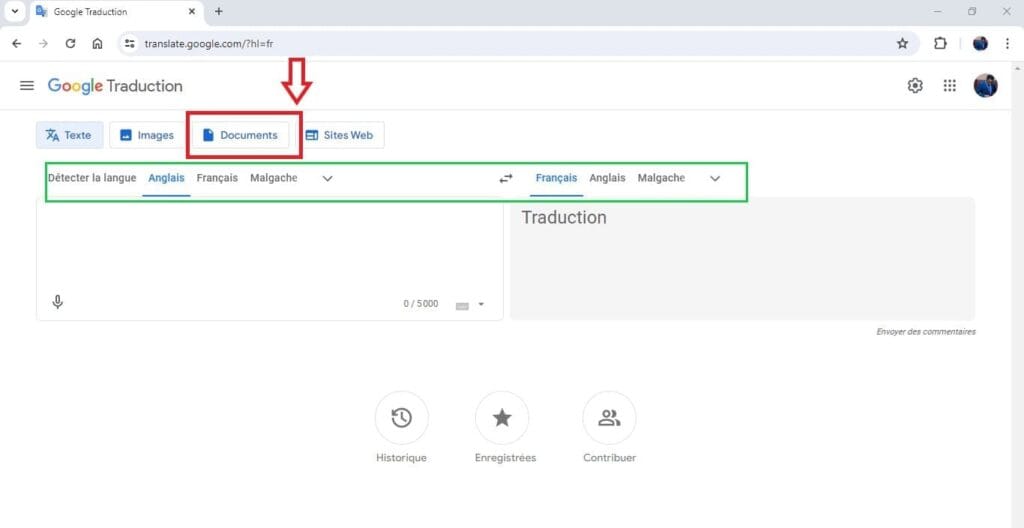
Ensuite, sélectionnez le fichier PDF à traduire en cliquant sur « Parcourir votre ordinateur ».
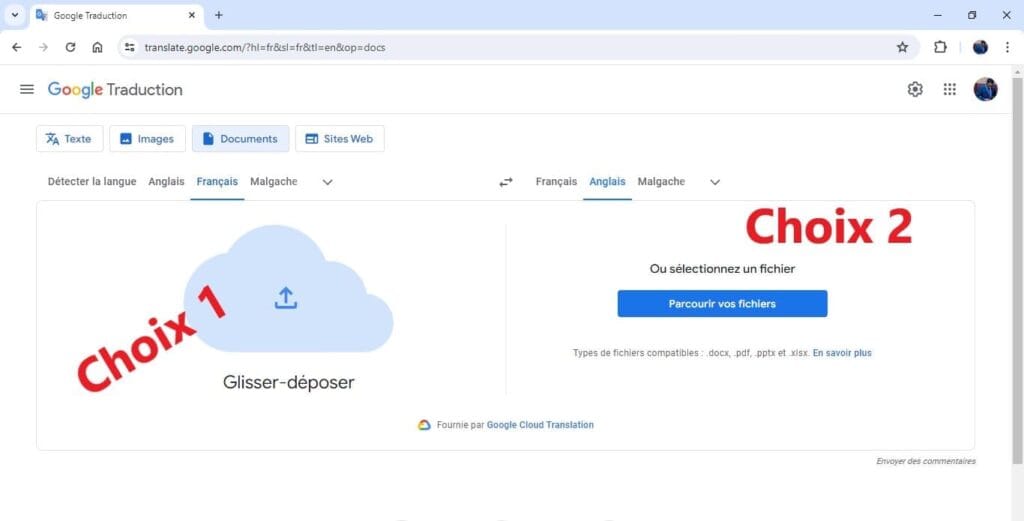
Choisissez ensuite la langue d’origine du document et la langue de destination. Si vous ne connaissez pas la langue d’origine, vous pouvez activer l’option « Détection automatique ». Cela permettra à Google Translate d’identifier la langue automatiquement avant de produire la traduction.
Après avoir réglé vos paramètres, cliquez sur « Traduire ». Le processus démarre et le texte apparaît quelques instants plus tard directement dans le navigateur. Vous pouvez lire la traduction ligne par ligne ou la copier dans un autre document.
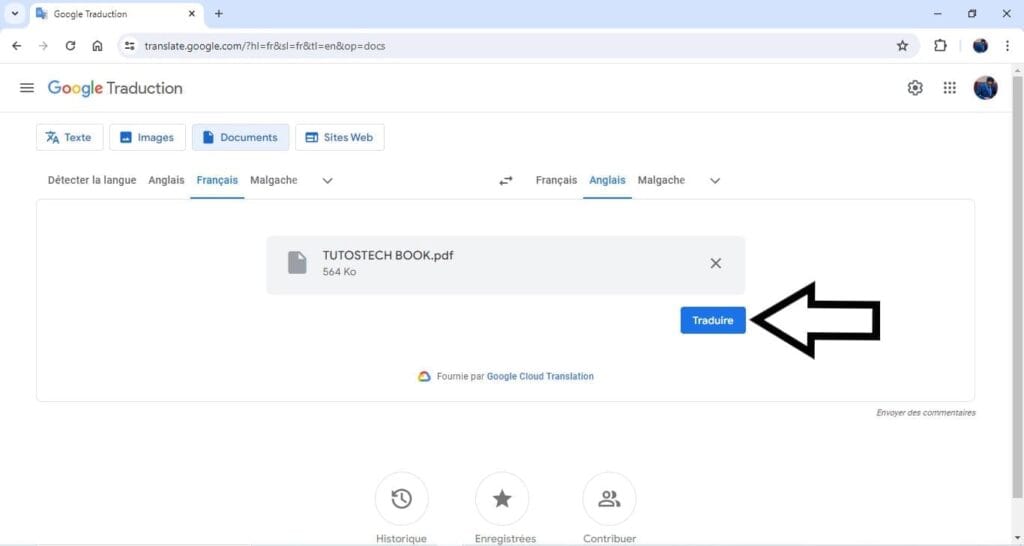
Cette méthode reste la plus rapide pour traduire un PDF court ou de taille moyenne. Elle convient particulièrement aux utilisateurs qui recherchent une solution rapide sans outils externes. Toutefois, la mise en page initiale du document peut parfois se perdre.
2 : Méthode alternative avec copier-coller de texte du PDF
Dans certains cas, importer un fichier PDF entier dans Google Translate n’est pas pratique. Le service peut refuser un fichier trop volumineux, ou vous pouvez avoir besoin de traduire seulement une section. Dans ces situations, une méthode alternative consiste à copier et coller directement le texte du PDF.
Commencez par ouvrir le document avec un lecteur PDF standard, comme Adobe Reader ou tout autre logiciel équivalent. Sélectionnez le texte que vous souhaitez traduire, puis copiez-le. Ensuite, ouvrez Google Translate dans votre navigateur. Collez le texte dans la zone prévue à cet effet.
Choisissez la langue de départ et la langue cible. En quelques secondes, Google Translate affichera le texte traduit. Cette méthode est idéale pour les extraits courts, car elle permet de conserver davantage de contrôle sur le contenu que vous souhaitez traduire.
Cependant, elle présente quelques limites. Certains PDF protègent leur contenu et empêchent la copie de texte. Dans ce cas, il faudra convertir le fichier avec un outil OCR avant de pouvoir copier-coller. De plus, pour des documents longs, cette technique devient fastidieuse.
Malgré ces contraintes, le copier-coller reste une solution efficace pour les utilisateurs qui veulent traduire uniquement des passages spécifiques. Cette flexibilité permet d’économiser du temps lorsqu’il n’est pas nécessaire de traduire l’intégralité d’un fichier.
3 : Traduire un PDF complet en important le fichier directement dans Google Translate
Google Translate propose aussi une option permettant d’importer et de traduire un fichier PDF complet en une seule opération. Cette fonctionnalité est très pratique pour les documents volumineux. Elle permet de traiter un fichier entier sans devoir copier-coller chaque passage.
Pour utiliser cette méthode, accédez à Google Translate depuis un navigateur web. Cliquez sur « Documents », puis sélectionnez « Parcourir votre ordinateur ». Choisissez le PDF que vous souhaitez traduire. Indiquez la langue source et la langue de destination, puis appuyez sur « Traduire ».
En quelques secondes, le service analyse le fichier et génère une version traduite. Le résultat apparaît dans le navigateur sous forme de texte continu. Vous pouvez alors lire le contenu ou le copier dans un autre logiciel comme Word.
Cette solution est idéale pour les utilisateurs qui souhaitent comprendre rapidement un document entier. Elle est particulièrement utile pour les rapports professionnels, les manuels techniques ou les articles académiques.
Cependant, il faut garder à l’esprit que Google Translate peut simplifier la mise en page du fichier. Les images, les tableaux ou certaines mises en forme complexes risquent de disparaître. Malgré cela, le contenu reste compréhensible, ce qui constitue l’objectif principal.
4 : Télécharger et sauvegarder la traduction
Une fois la traduction générée par Google Translate, il est conseillé de la sauvegarder. Cela vous permet de conserver le texte traduit pour une lecture hors ligne ou un partage ultérieur. Le processus est simple et ne demande aucune compétence technique avancée.
Après la traduction, sélectionnez tout le texte affiché dans la fenêtre du navigateur. Copiez-le, puis ouvrez un logiciel de traitement de texte comme Microsoft Word ou Google Docs. Collez le texte dans un nouveau document. Vous pouvez ensuite l’enregistrer au format de votre choix : DOCX, ODT ou PDF.
Cette étape offre plusieurs avantages. D’abord, elle garantit que vous ne perdrez pas le travail réalisé en cas de fermeture accidentelle du navigateur. Ensuite, elle permet de retravailler le contenu si nécessaire. Vous pouvez corriger les erreurs de traduction, améliorer la mise en page ou ajouter des commentaires.
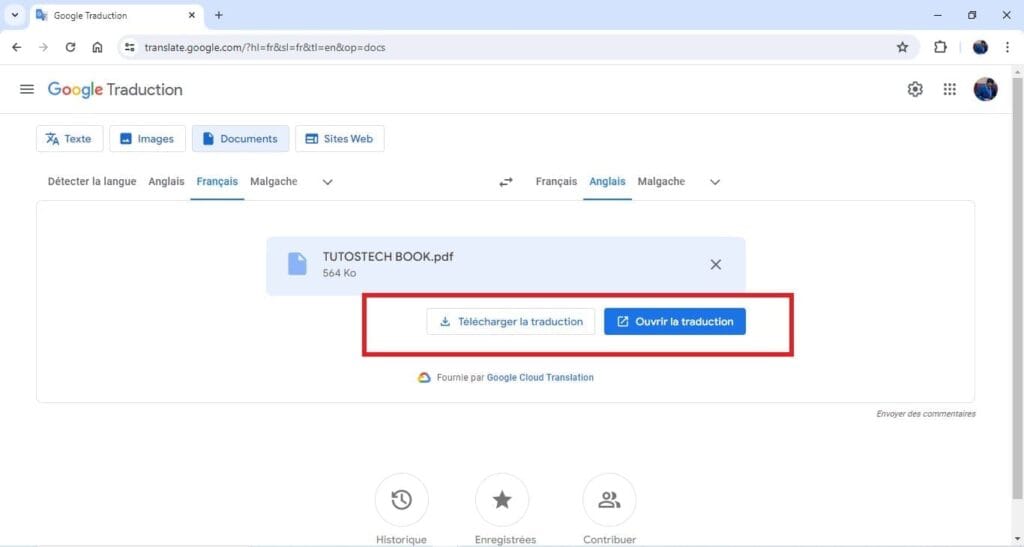
De plus, enregistrer le fichier dans un format éditable offre plus de flexibilité. Vous pouvez partager le document avec d’autres personnes, l’imprimer ou l’utiliser comme base pour des travaux plus importants.
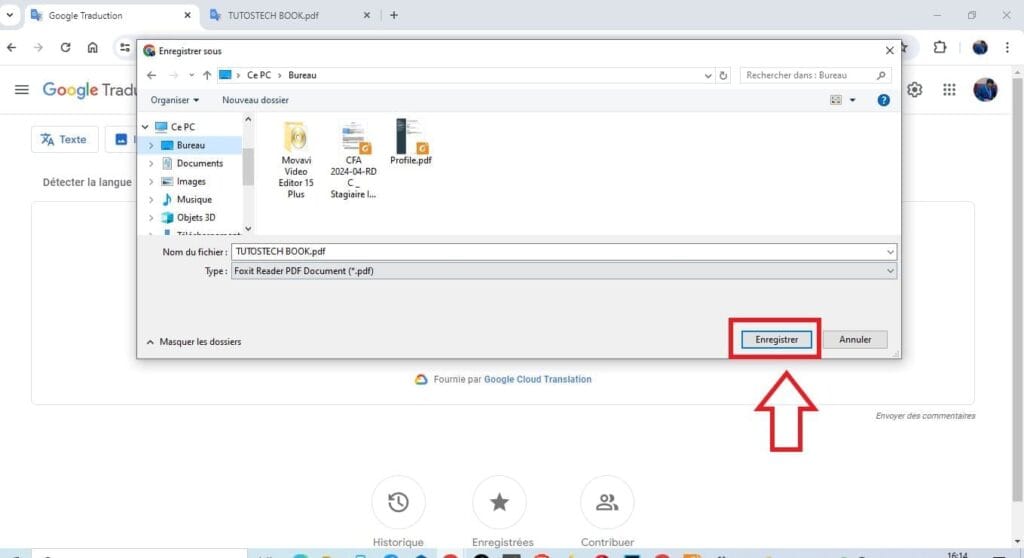

En résumé, sauvegarder une traduction reste une étape indispensable. Elle vous donne un meilleur contrôle sur le texte et vous assure un accès permanent au contenu traduit, même sans connexion Internet.
Astuces pour améliorer la qualité de traduction
Même si Google Translate est un outil puissant, ses traductions ne sont pas toujours parfaites. Il existe plusieurs astuces simples qui permettent d’obtenir un meilleur résultat et d’éviter certaines erreurs fréquentes. Ces conseils s’appliquent surtout aux documents PDF complexes, longs ou techniques.
Premièrement, utilisez un fichier PDF clair et bien structuré. Les documents contenant trop de colonnes, de symboles ou de polices exotiques compliquent la tâche de Google Translate. Convertir un fichier en texte simple avant traduction peut améliorer la qualité.
Deuxièmement, travaillez par sections si le document est très volumineux. Traduire des parties courtes réduit le risque d’erreurs et vous donne plus de contrôle sur le résultat. Cette méthode permet aussi de vérifier et corriger la traduction au fur et à mesure.
Troisièmement, relisez toujours le texte traduit. Google Translate donne un rendu compréhensible, mais il peut manquer de précision. En relisant attentivement, vous pouvez corriger les incohérences, reformuler certaines phrases et améliorer le style général.
Enfin, combinez Google Translate avec d’autres outils. Vous pouvez par exemple comparer la traduction obtenue avec celle d’un dictionnaire en ligne ou d’une autre plateforme de traduction. Cette comparaison aide à valider la fiabilité du contenu.
En appliquant ces astuces, vous maximisez la qualité de vos traductions. Vous obtenez un document plus clair, plus fluide et mieux adapté à vos besoins personnels ou professionnels.
Avantages et limites de Google Translate pour les PDF
Google Translate présente de nombreux avantages pour traduire les fichiers PDF. D’abord, il est gratuit et accessible à tous. Pas besoin d’installer un logiciel complexe ni de payer un abonnement. Ensuite, il couvre un grand nombre de langues, ce qui le rend universel.
L’outil est aussi rapide. En quelques secondes, il produit une traduction lisible, même pour des documents longs. Pour les étudiants, les professionnels ou les voyageurs, cette rapidité est un gain de temps précieux.
Cependant, Google Translate n’est pas exempt de limites. La première concerne la précision. Certaines phrases complexes ou très techniques peuvent être mal traduites. Les termes spécialisés demandent souvent une vérification manuelle.
La deuxième limite est la mise en page. Lorsqu’un PDF contient des tableaux, des graphiques ou des images, ceux-ci risquent de disparaître lors de la traduction. Le service privilégie le texte, au détriment de la présentation.
Enfin, la confidentialité peut poser question. Importer un document sensible sur une plateforme en ligne comporte toujours un certain risque. Il est donc conseillé d’éviter d’envoyer des fichiers contenant des données très confidentielles.
En résumé, Google Translate offre une solution pratique, rapide et gratuite pour traduire les PDF. Mais il reste important de connaître ses forces et ses limites afin de l’utiliser correctement.
Conclusion
La traduction de documents PDF est devenue une tâche incontournable dans un monde où les échanges internationaux se multiplient. Que ce soit pour les études, le travail ou simplement pour satisfaire une curiosité personnelle, comprendre un fichier rédigé dans une autre langue ouvre de nombreuses possibilités. Grâce à Google Translate, cette opération se simplifie grandement. Accessible, gratuit et rapide, l’outil s’impose comme une solution idéale pour les utilisateurs de tous niveaux.
Cependant, il ne faut pas oublier que la qualité d’une traduction automatique reste relative. Pour tirer le meilleur parti de Google Translate, il est essentiel de préparer correctement son fichier PDF, d’utiliser la méthode la plus adaptée à la situation, puis de relire attentivement le résultat obtenu. Les astuces partagées dans cet article permettent de maximiser la qualité et de contourner certaines limites.
Au-delà de ses avantages, Google Translate n’est pas parfait. Les documents très techniques, les fichiers volumineux ou ceux qui contiennent beaucoup de tableaux peuvent poser problème. Dans ces cas, il peut être utile de combiner Google Translate avec d’autres outils ou même de faire appel à une aide humaine pour obtenir un rendu plus professionnel.
En définitive, Google Translate ne remplace pas un traducteur expert, mais il reste une aide précieuse. Il rend compréhensibles des documents auparavant inaccessibles et facilite la communication entre cultures. Avec un peu de préparation et de vigilance, il constitue un allié incontournable pour traduire vos fichiers PDF en toute simplicité.
FAQ SEO
1. Quels formats de fichiers sont acceptés par Google Translate ?
Google Translate accepte plusieurs formats, notamment DOCX, PDF, PPTX et XLSX. Le format PDF est particulièrement courant.
2. Peut-on traduire un PDF scanné avec Google Translate ?
Non, pas directement. Il faut utiliser un logiciel OCR pour extraire le texte avant traduction.
3. Y a-t-il une limite de taille pour les PDF traduits avec Google Translate ?
Oui, certains fichiers trop volumineux ne sont pas acceptés. Il est conseillé de les diviser.
4. La traduction Google Translate conserve-t-elle la mise en page du PDF ?
Pas toujours. Les images, tableaux et polices spéciales peuvent disparaître lors du processus.
5. Google Translate garantit-il la confidentialité des documents importés ?
Il n’existe aucune garantie absolue. Évitez de traduire des fichiers contenant des données sensibles.
6. Quelle alternative à Google Translate pour traduire un PDF ?
Vous pouvez utiliser DeepL, Microsoft Translator ou des services de traduction professionnelle.
7. Peut-on sauvegarder directement la traduction produite par Google Translate ?
Non. Il faut copier le texte traduit et l’enregistrer dans un traitement de texte comme Word ou Docs.

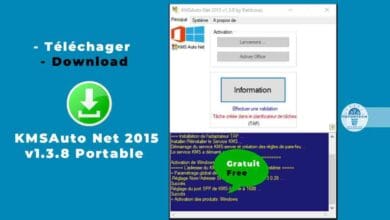





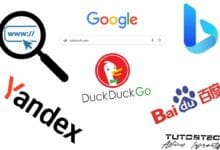
Your point of view caught my eye and was very interesting. Thanks. I have a question for you.
Can you be more specific about the content of your article? After reading it, I still have some doubts. Hope you can help me.
Absolutely! Thank you for your question. Please let us know which specific aspects of the article you’d like us to clarify, and we’ll be happy to provide more details!
Can you be more specific about the content of your article? After reading it, I still have some doubts. Hope you can help me.